App-Sprache ändern
Die Benutzerspracheneinstellung ändert die Sprache der DateCodeGenie-App.
ANMERKUNGEN
- Etiketten werden unabhängig von der ausgewählten Benutzersprache immer in der Standardsprache gedruckt. Informationen zum Ändern der Standardsprache finden Sie unter Standardsprache ändern .
- Die Schaltflächen der Menüelemente werden in der Benutzersprache angezeigt, der Name des Menüelements wird jedoch weiterhin in der Standardsprache gedruckt.
Schritte:
1. Melden Sie sich bei der App an.

2. Tippen Sie auf die Navigationsschaltfläche (Symbol mit drei Linien).

3. Tippen Sie auf Einstellungen .

4. Tippen Sie auf Benutzersprache .
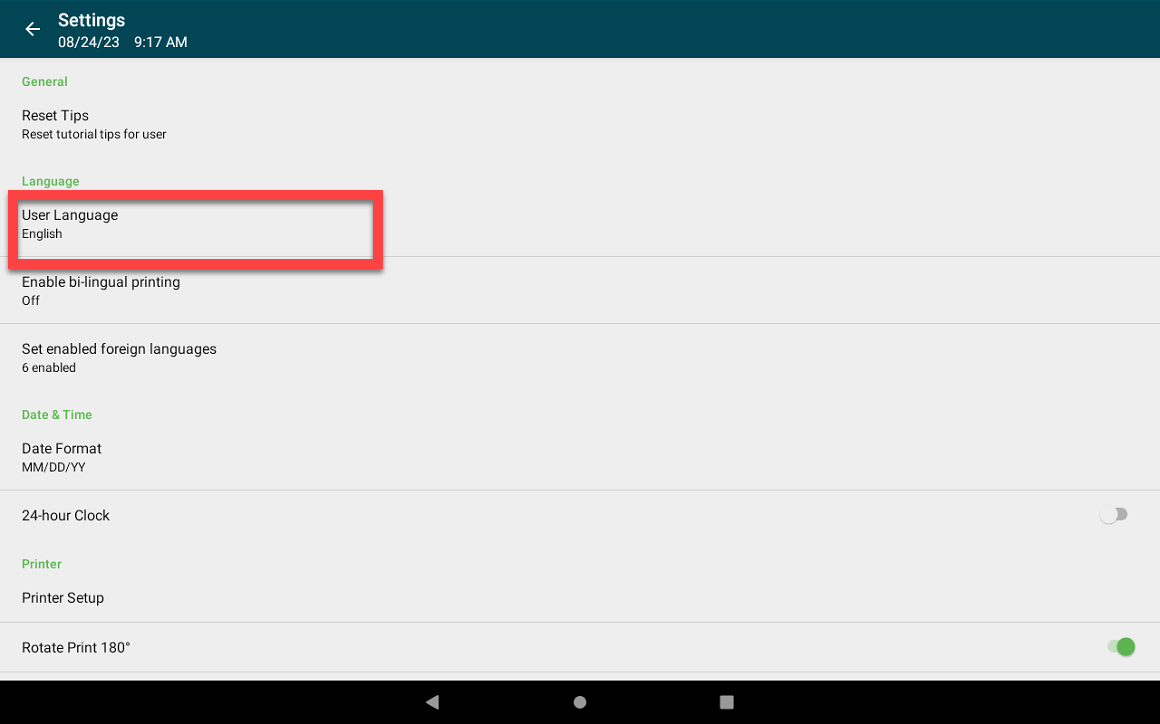
5. Tippen Sie auf die gewünschte Sprache.



